电脑回收站不见了,小猪教您电脑回收站不见了怎么办
- 时间:2018年08月06日 10:06:08 来源:魔法猪系统重装大师官网 人气:18118
电脑桌面显示回收站图标有很多好处,我们都知道我们可以任意删掉电脑中的文件,而这些文件会出现在回收站中。当我们想找回删掉的文件时,可以到回收站中恢复那些文件。但电脑回收站突然不见了,这时候该怎样解决呢?下面,小编给大家分享电脑回收站不见了的解决经验。
如今电脑的普及范围已经很广泛例了。相信每个人都非常熟悉电脑吧,因为可以说每个人都有用过电脑。众所周知,每台电脑都是有回收站的,有时候打开电脑,突然发现回收站不见了?删除的文件又急于去回收站找回,怎么办?下面,小编给大家讲解电脑回收站不见了的处理技巧。
电脑回收站不见了怎么办
组策略法
按win+R组合键——运行--输入“GPEDIT.MSC:打开组策略编辑页面。
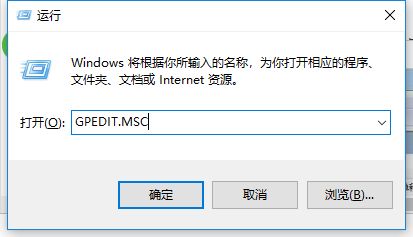
电脑回收站载图1
进入组策略页面后,点击“管理模板”--双击“桌面”进入桌面管理页面。
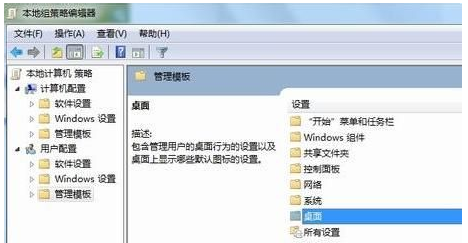
电脑载图2
进入桌面管理页面后,双击:“从桌面删除回收站图标”,进入配置页面,选择“未配置。”点击确定。推出策略组,刷新一下桌面。
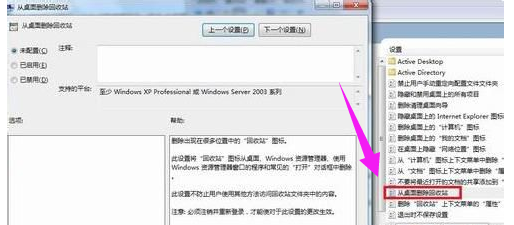
电脑回收站载图3
方法2:新建文件夹在桌面选择新建文件夹。

回收站载图4
将文件夹命名为:回收站.{645ff040-5081-101b-9f08-00aa002f954e},再看一下是不是就是一个回收站图标了。
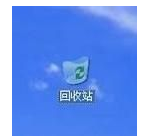
回收站不见了载图5
以上就是电脑回收站不见了的解决经验。
回收站,电脑,电脑回收站,回收站不见了








